Android est le système d'exploitation le plus couramment utilisé parmi la génération actuelle. Des mises à jour fréquentes sont effectuées dans ce système d'exploitation, ce qui impose plus d'attention à la sécurité de l'appareil Android. Mais pensez à une situation où vous oubliez soudainement le mot de passe, qu'il s'agisse d'un code PIN ou d'un schéma, pour déverrouiller votre appareil qui régit la vie. Le cas n'est pas beaucoup plus simple qu'avec gmail ou facebook, où tout ce qui est nécessaire pour réinitialiser votre mot de passe est d'envoyer un lien vers un autre identifiant de messagerie. Récupérer le mot de passe dans un appareil Android nécessite de le réinitialiser dans son ensemble. Mais il y a un problème de perte des données complètes qu'il contient.
Conseillé:Comment sauvegarder les données de votre téléphone Android sur votre PC
Si vous vous demandez s'il existe un moyen de déverrouiller votre mot de passe sans aucune application tierce dans l'appareil tout en gardant vos données en sécurité, c'est parti. Cela n'a pas les actions compliquées de redémarrer votre téléphone et de modifier les paramètres du système. Vous pouvez le récupérer en suivant quelques étapes. Cela nécessite de connecter votre appareil à votre PC.
A lire aussi : – Comment retrouver votre téléphone perdu / volé avec l'aide de Google
Méthode 1 - Déverrouillez le téléphone verrouillé par motif (les données seront effacées)
Étape 1 - Juste la puissance de votre téléphone.
Étape 2 - Appuyez et maintenez enfoncée la touche d'alimentation avec la touche de réduction du volume de votre téléphone pour ouvrir le mode de récupération sur votre téléphone.
Noter: – Si cela ne fonctionne pas, recherchez dans google (mode de récupération du modèle de votre téléphone).

Étape 3 – Maintenant, choisissez données / réinitialisation d'usine.
Votre téléphone sera réinitialisé et vous vous reconnecterez.
Notez que tous vos numéros de téléphone seront toujours là. Connectez-vous à nouveau avec le même compte google au compte google dans la configuration initiale une fois demandé.
Méthode 2 - ÉTAPES POUR RÉCUPÉRER LE MODÈLE DE DÉVERROUILLAGE SANS PERDRE DE DONNÉES
ÉTAPE 1
Téléchargez le Outils du SDK Android dans votre PC selon la plateforme que vous utilisez: Mac, Windows ou Linux
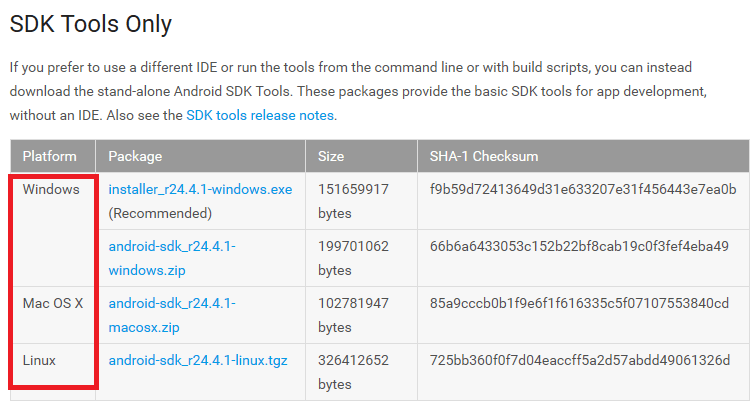
ÉTAPE 2
Vous devez maintenant installer les packages pour les outils de la plate-forme Android SDK, comme indiqué dans la capture d'écran ci-dessous.

ÉTAPE 3
Connectez le téléphone Android verrouillé à votre PC ou ordinateur portable via un câble USB.
ÉTAPE 4
Une fois que le téléphone apparaît sur votre PC, ouvrez le dossier dans lequel vous avez installé les outils Android SDK. Déplacez-vous vers l'emplacement comme indiqué ci-dessous
C:\>>Utilisateurs>>Utilisateur>>AppData>>Local>>Android>>SDK Android>>Outils de plateforme.
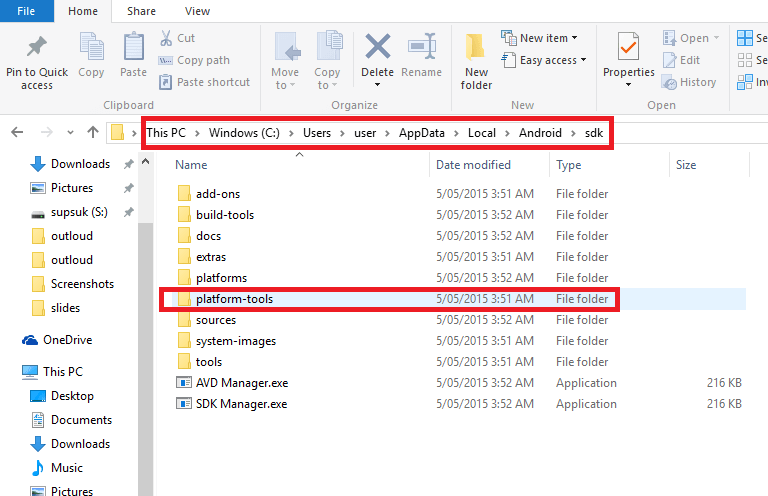
ÉTAPE 5
Dans la fenêtre qui apparaît, appuyez sur la touche Maj et avec elle, faites un clic droit sur un espace vide. Choisissez l'option Ouvrir la fenêtre de commande ici.
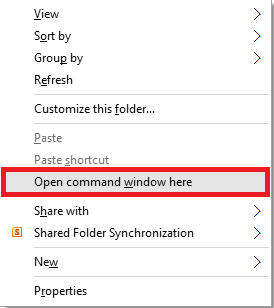
ÉTAPE 6
Dans l'invite de commande qui s'ouvre, tapez la commande suivante qui vérifie si votre appareil est connecté ou non.
appareils adb
La liste des appareils connectés avec apparaît. Une fois que vous y avez trouvé votre appareil, tapez la commande suivante.
shell adb
cd /data/data/com.android.providers.settings/databases
sqlite3 settings.db
mettre à jour la valeur définie du système = 0 où nom = 'lock_pattern_autolock' ;
mettre à jour la valeur définie du système = 0 où nom = 'lockscreen.lockedoutpermanently' ;
.quitter
Si la commande ci-dessus ne fonctionne pas, tapez celle ci-dessous
adb shell rm /data/system/gesture.key
ÉTAPE 7
Redémarrez votre téléphone maintenant pour trouver le motif désactivé. C'est ça. Et oui, à votre grande surprise également, vous constatez qu'aucune de vos données n'a été perdue.
J'espère que vous avez trouvé cet article utile.


